Руководство по работе с СДО moodle3 (старое)
4. Сдача контрольных и курсовых работ
4.1. Размещение работы
Для размещения работы используется кнопка «Добавить ответ» (если не было загружено файлов) или «Редактировать ответ» (если файлы уже добавлялись). В результате откроется окно загрузки файлов (см. рис. 1) или редактирования текста (см. рис. 2) в случаи эссе (достаточно редкий вариант).
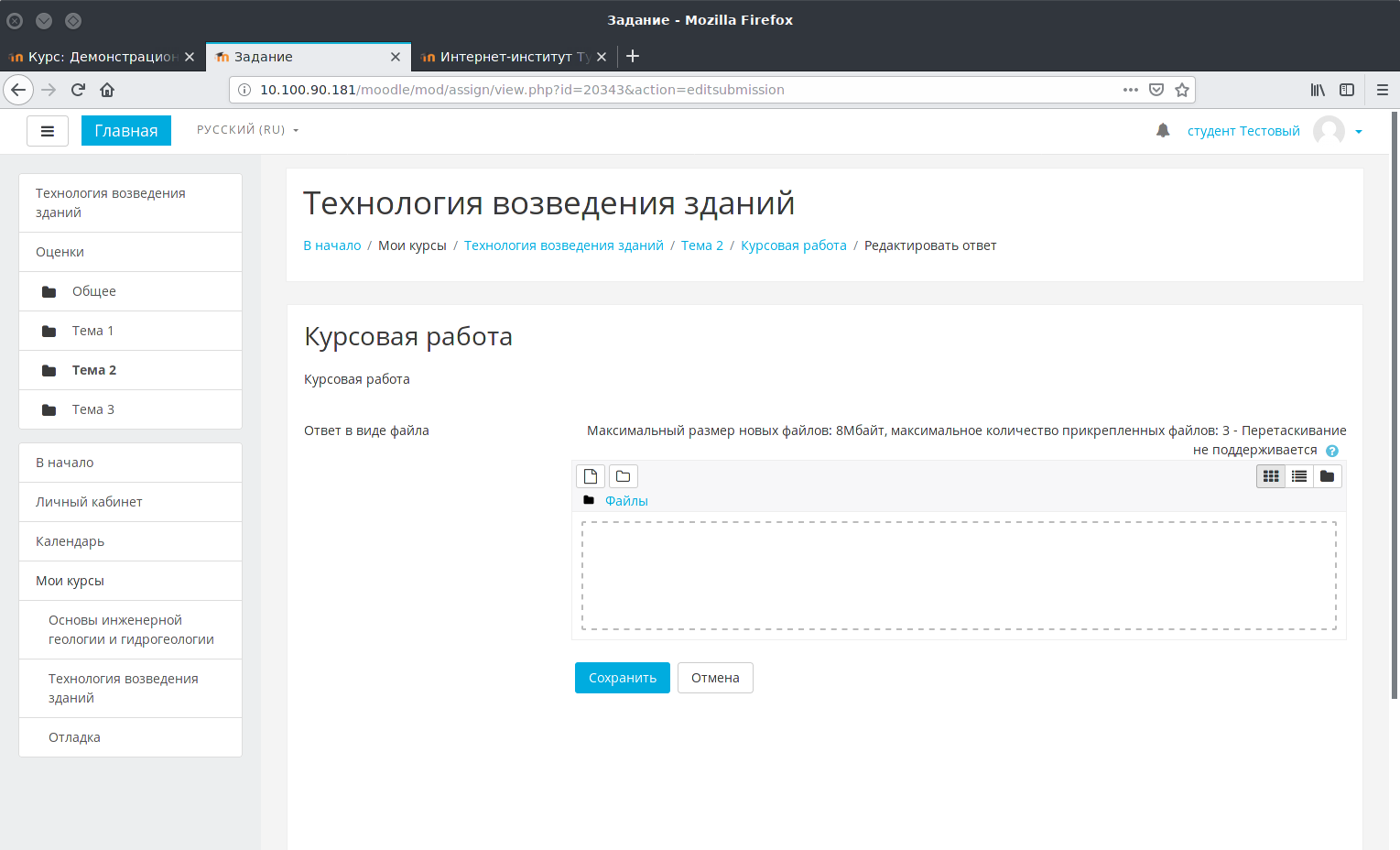
Рис. 1. Ответ в виде файла (пусто)
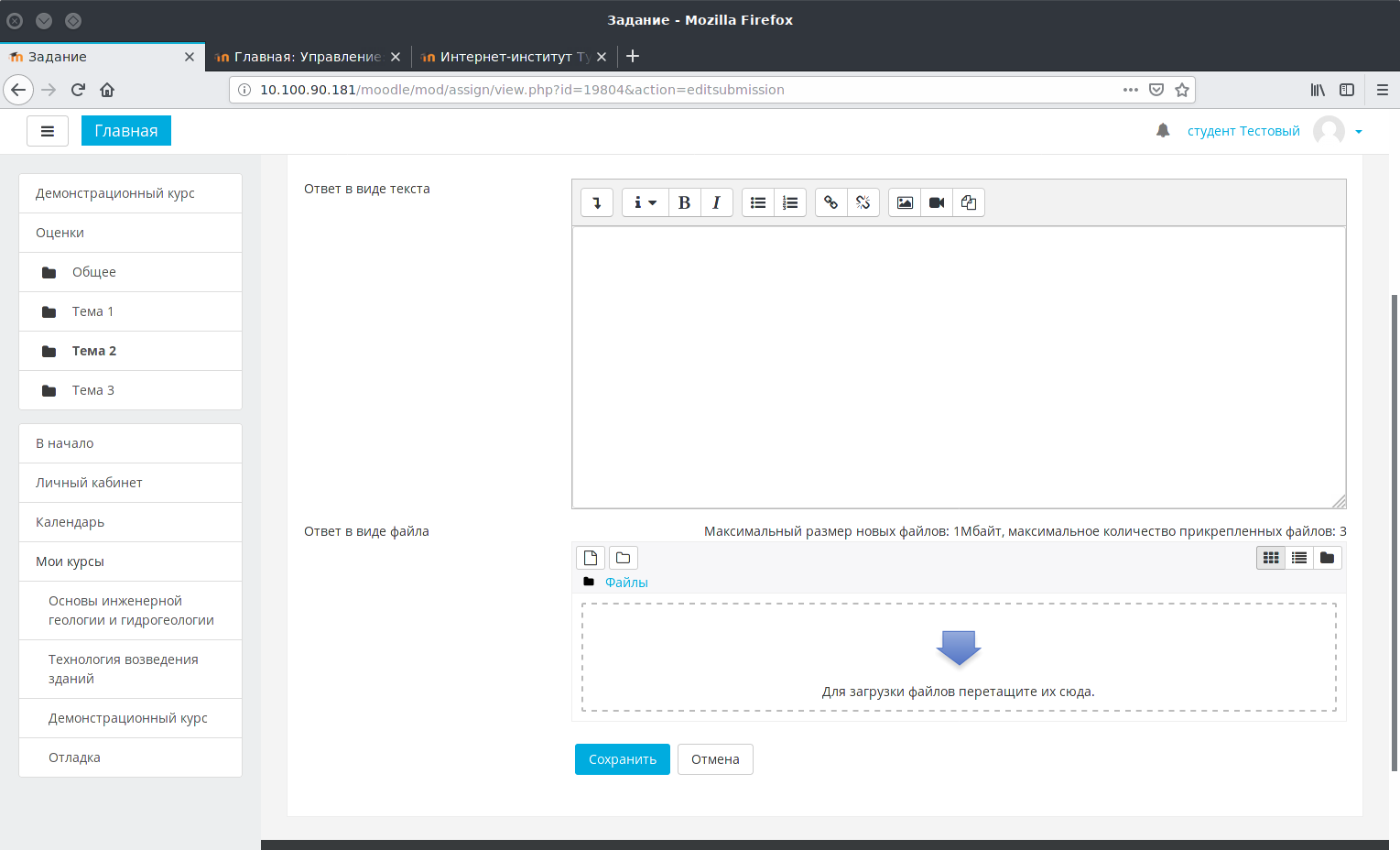
Рис. 2. Ответ в виде эссе
Для всех курсов имеется ограничение на максимальный размер одного файла (чаще всего 8 Мб, но может быть до 200 Мб) и на число файлов (обычно 3). При необходимости следует запаковать работу в zip-архив. Для добавления файла в большинстве браузеров можно использовать перетаскивание. Кроме того можно использовать кнопки на панели файлового менеджера:
 открывает окно
загрузки файла (см. рис. 3)
открывает окно
загрузки файла (см. рис. 3)
 создает каталог
для упорядочивания структуры файлов
создает каталог
для упорядочивания структуры файлов
 позволяет скачать
архив с выложенными файлами
позволяет скачать
архив с выложенными файлами
Нажати на значок файла открывает окно с информацией о нем (см. рис. 4), там же можно удалить или переименовать загруженный файл.
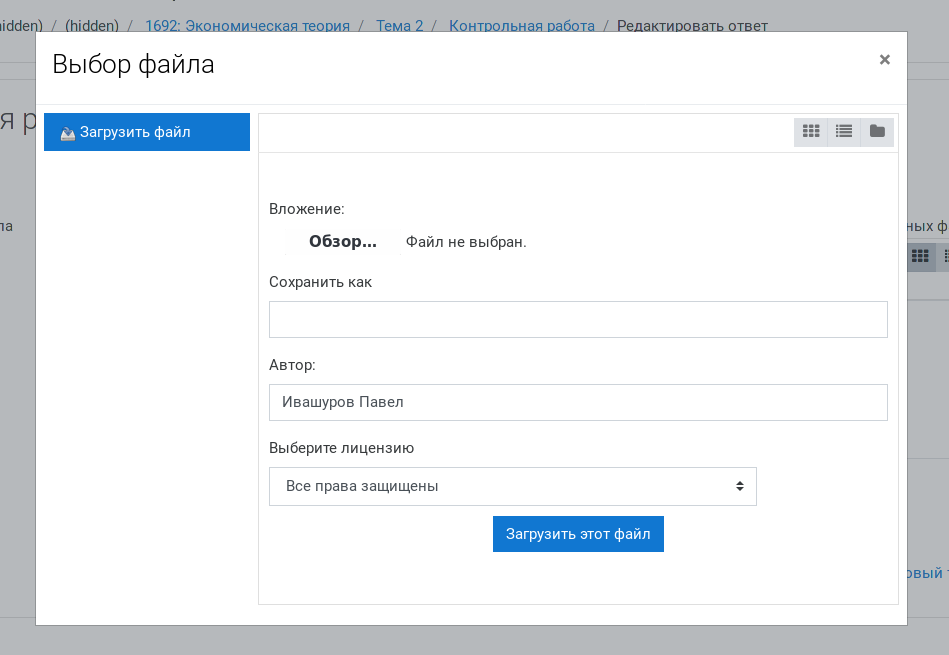
Рис. 3. Загрузка файла
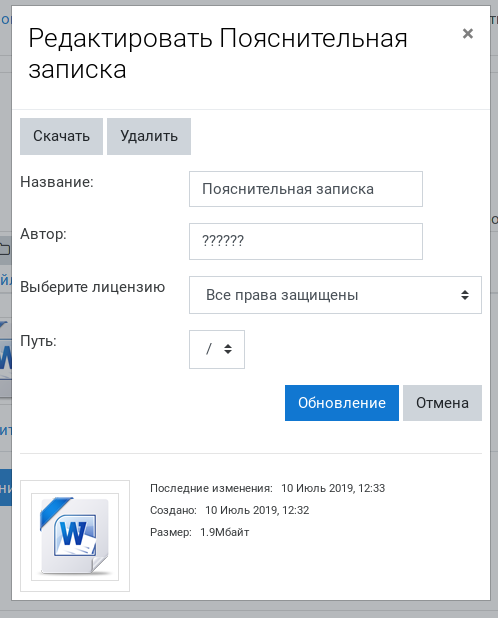
Рис. 4. Информация о файле
После загрузки всех файлов, необходимо нажать на кнопку «Отправить на проверку» и подтвердить отправку (см. рис. 5). После этого изменение работы будет блокировано (см. рис. 6), а тьютору будет отправлено соответствующее сообщение.
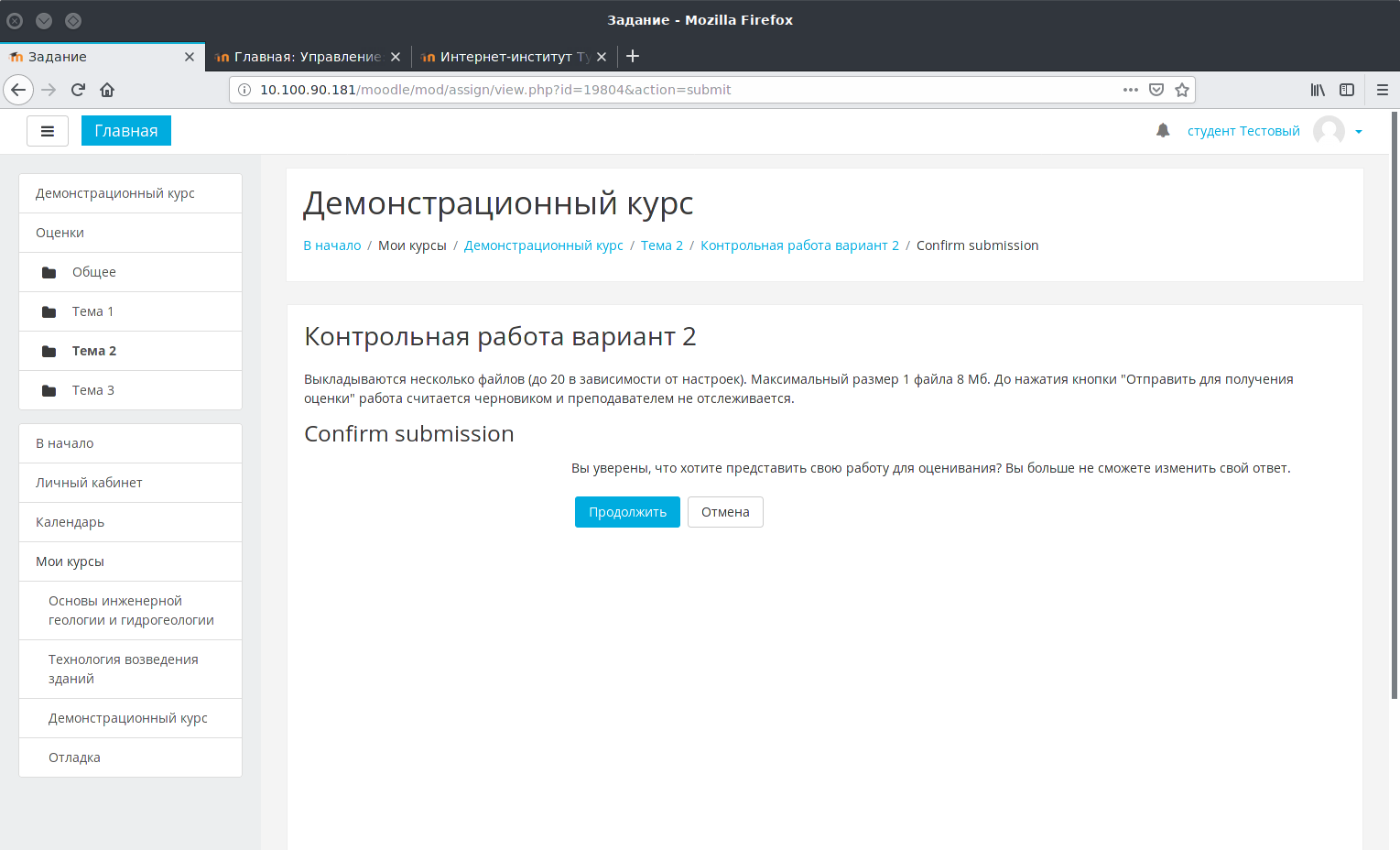
Рис. 5. Подтверждение отправки
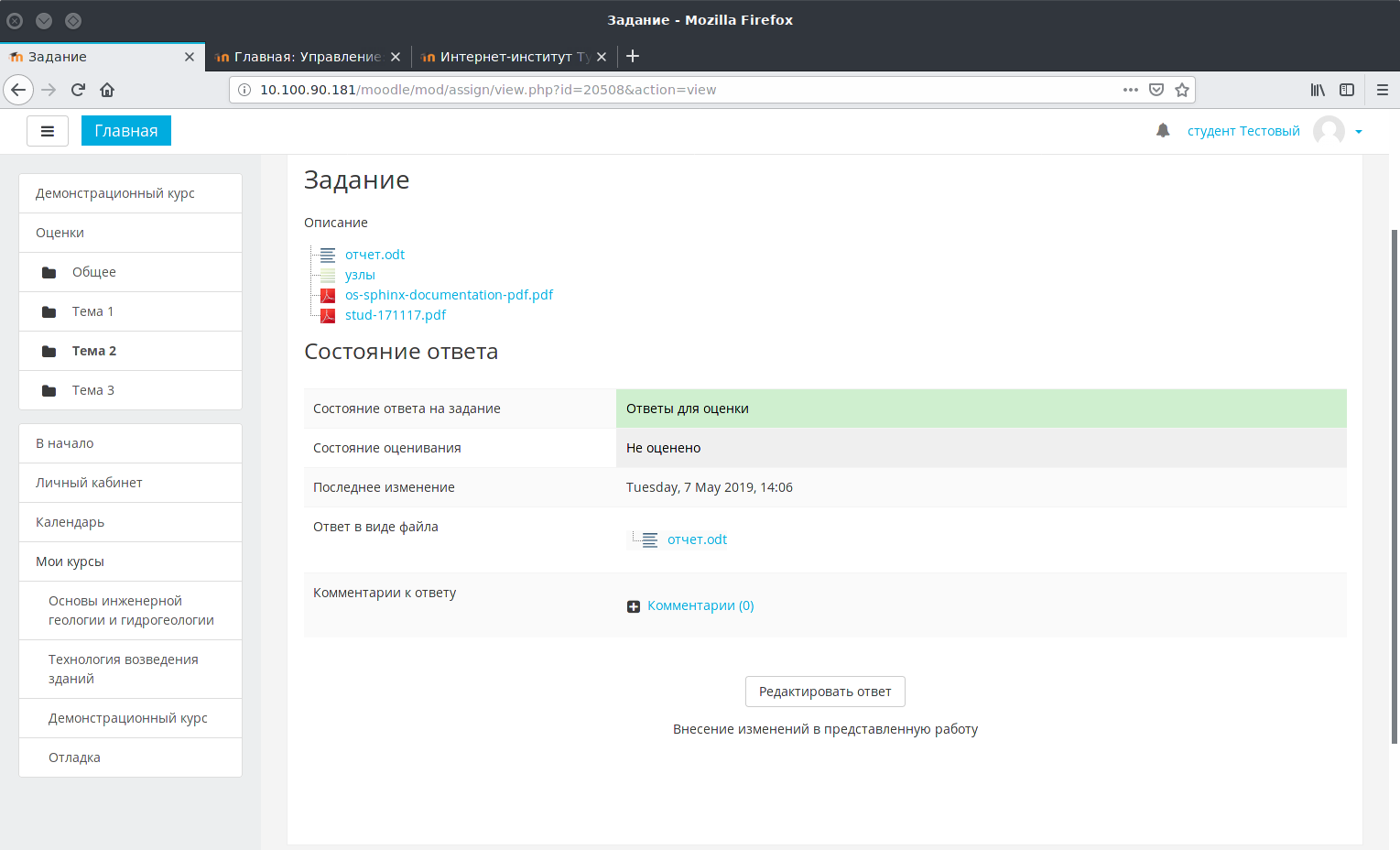
Рис. 6. Ожидает проверки
После проверки работы поставлена оценка (см. рис. 7) и/или написан комментарий с замечаниями по работе (см. рис. 8 и рис. 9).
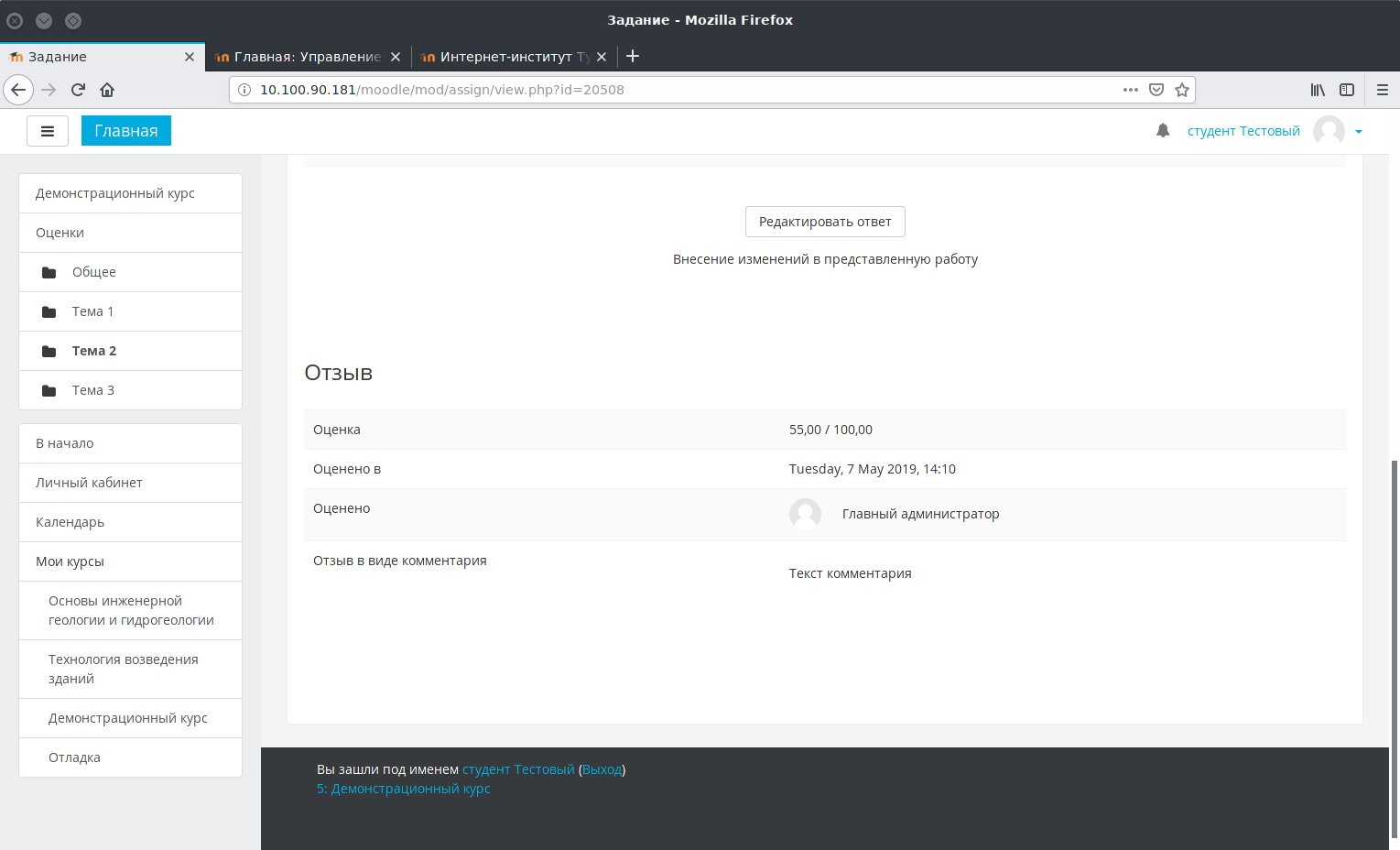
Рис. 7. Комментарии преподавателя
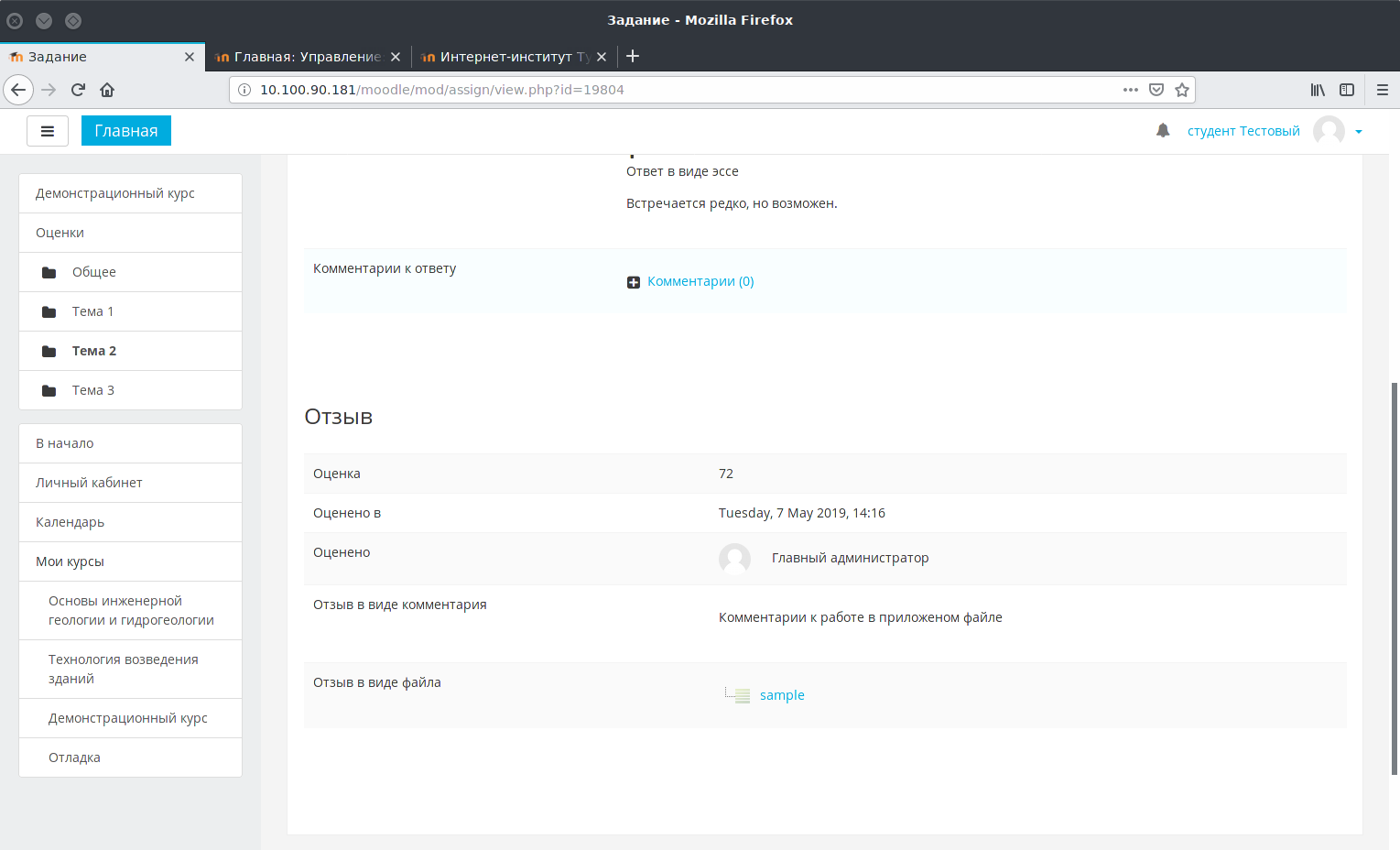
Рис. 8. Отзыв в виде вложения
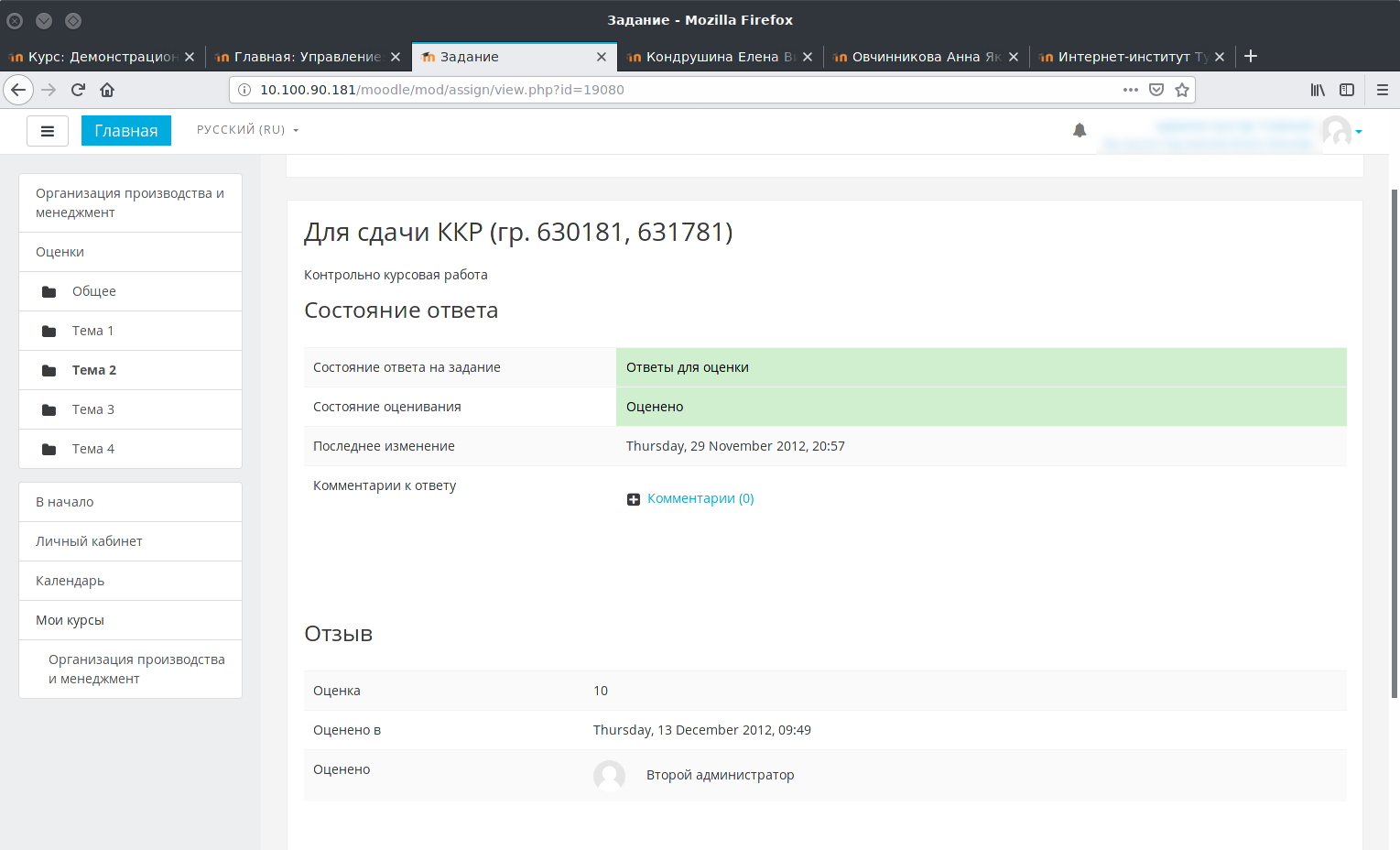
Рис. 9. Оценка за работу